指令-恢复cad工具栏
在使用CAD设计软件过程中,有时候我们可能会遇到一些突发情况导致工具栏突然消失了。这给我们的设计工作带来了一定的困扰,但不用担心,我们可以通过一些简单的指令来恢复CAD工具栏。
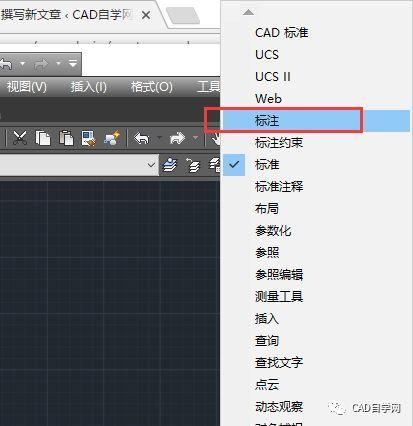
首先,我们需要打开CAD软件,并进入绘图界面。然后,我们可以尝试使用快捷键来恢复工具栏。通常,按下键盘上的“Ctrl + 0”组合键可以将工具栏恢复到默认的位置和大小。这个快捷键是CAD软件中的一个常用恢复工具栏的方法。
如果以上方法不能恢复工具栏,我们可以尝试进行手动操作。在CAD软件的顶部菜单栏中,找到“视图”选项,并点击它。然后,在弹出的下拉菜单中,找到“工具栏”选项并将鼠标悬停在上面。在弹出的子菜单中,我们会看到一些工具栏的选项。我们可以选择需要的工具栏选项来恢复工具栏的显示。
另外,如果我们想要自定义工具栏的位置和大小,我们可以在“视图”选项中找到“定制”选项,并进入。在弹出的窗口中,我们可以看到一个工具栏的列表。我们可以选择需要的工具栏,然后点击“恢复默认”按钮来恢复工具栏到默认的位置和大小。
除了以上方法,我们还可以通过输入命令来恢复工具栏。在CAD软件的命令行窗口中,我们可以输入“-TOOLBAR”命令。然后,根据命令行的提示,我们可以选择需要的工具栏选项,并将其显示出来。

总之,当我们在使用CAD软件过程中遇到工具栏突然消失的情况时,我们可以尝试使用以上的方法来恢复工具栏。无论是使用快捷键、手动操作还是命令行输入,我们都可以轻松地将工具栏恢复到我们需要的位置和大小,继续我们的设计工作。
BIM技术是未来的趋势,学习、了解掌握更多BIM前言技术是大势所趋,欢迎更多BIMer加入BIM中文网大家庭(http://www.wanbim.com),一起共同探讨学习BIM技术,了解BIM应用!
相关培训